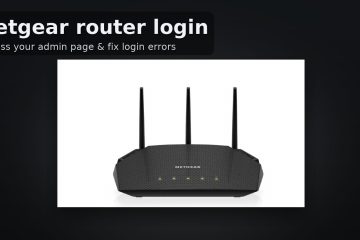เมื่อ Copy-Paste รู้สึก จำกัด เฉพาะ“ สิ่งสุดท้ายที่คุณคัดลอก” ประวัติคลิปบอร์ดคือการแก้ไข หาก Win+V ไม่แสดงสิ่งใดหรือคลิปเก่าไม่ติดอยู่โดยปกติแล้วจะเป็นเพราะประวัติคลิปบอร์ดปิดการซิงค์จะถูกปิดใช้งานหรือนโยบายผู้ดูแลระบบบล็อก คู่มือนี้แสดงการสลับที่แน่นอน, win+v กลอุบาย, การตรึง, การล้างและการซิงค์เพื่อให้ตัวอย่างที่ใช้มากที่สุดของคุณมักจะกดออกไปเสมอ
ก่อนที่คุณจะเริ่ม
คุณต้องใช้บัญชีท้องถิ่นหรือ Microsoft บน Windows 11 พีซีที่ทำงาน/โรงเรียนบางเครื่องอาจมีประวัติคลิปบอร์ดโดยนโยบาย
1) เปิดประวัติคลิปบอร์ด
เปิด การตั้งค่า> ระบบ> คลิปบอร์ด และสลับ ประวัติคลิปบอร์ด ถึง บน เร็วขึ้น: กด win+v และเลือก เปิด เมื่อได้รับแจ้ง สำหรับการทบทวนการเปิดการตั้งค่าอย่างรวดเร็วให้ดู 17 วิธีในการเปิดการตั้งค่าใน Windows 11
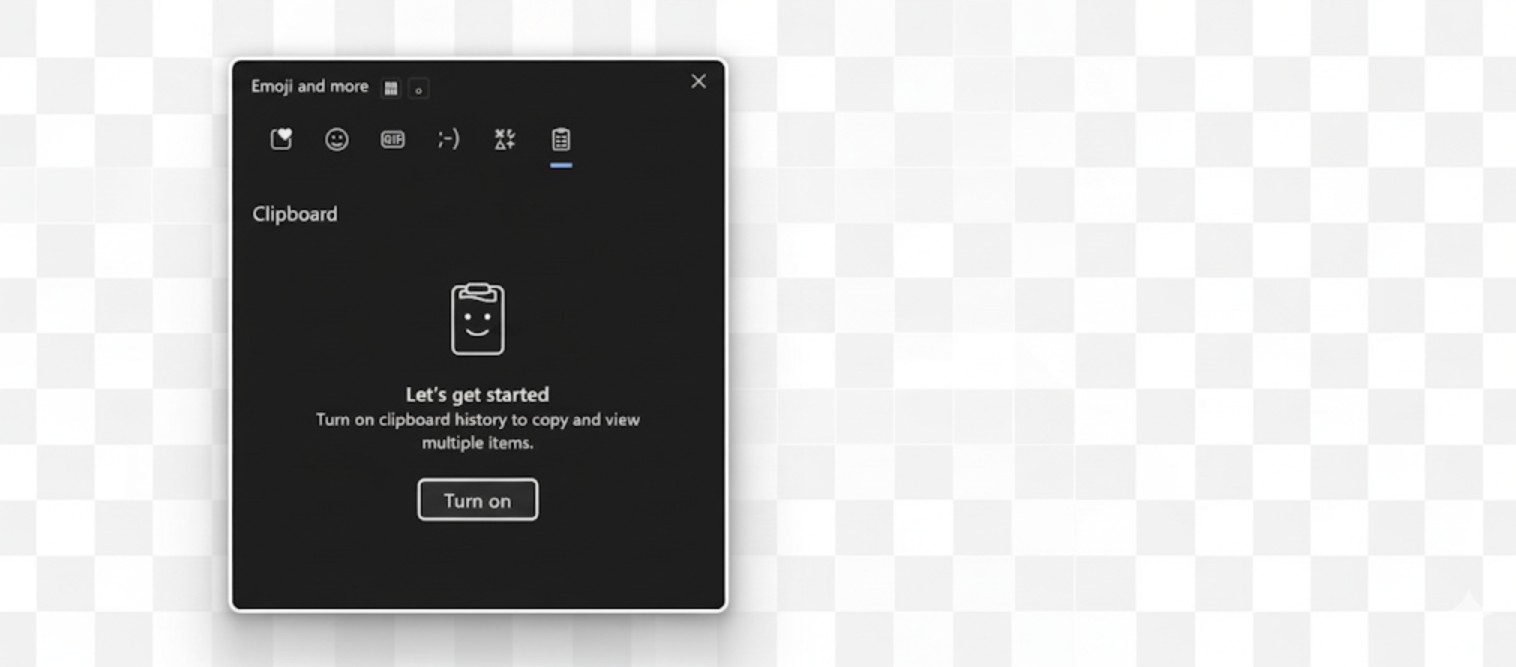
2) เปิดประวัติศาสตร์ คลิกรายการเพื่อวางลงในแอพที่ใช้งานอยู่ เพื่อให้เป็นที่ชื่นชอบเสมอให้เลือก ⋯> pin (หรือใช้ไอคอนพิน) สำหรับทัวร์เต็มรูปแบบของแผงดู วิธีการเปิดและใช้คลิปบอร์ดใน Windows 11
3) พิน unpin และสั่งซื้อใหม่อย่างชาญฉลาด
pin URL ยาวการตอบกลับกระป๋องหรือแผ่นหม้อต้มที่คุณใช้ซ้ำ unpin เมื่อคุณไม่ต้องการอะไรอีกต่อไป (Win+V> ไอคอนพิน) รายการที่ตรึงอยู่แม้หลังจากที่คุณล้างส่วนที่เหลือ
4) ล้างหนึ่งรายการ-หรือทุกอย่าง
ด้วย win+v เปิดใช้ ⋯> ลบ ในรายการใด ๆ หากต้องการเช็ดรายการให้ไปที่ การตั้งค่า> ระบบ> คลิปบอร์ด> ล้างข้อมูลคลิปบอร์ด> ล้าง หมายเหตุ: รายการที่ถูกตรึงอยู่รอดได้ชัดเจนโดยทั่วไปดังนั้นให้คลายออกก่อนหากคุณต้องการรีเซ็ตเต็มรูปแบบ สำหรับคำแนะนำในระดับสลับให้ตรวจสอบ เปิด/ปิดประวัติคลิปบอร์ดใน Windows 11
5) ซิงค์คลิปบอร์ดของคุณข้ามพีซี (ไม่บังคับ)
ไปที่ การตั้งค่า> ระบบ> คลิปบอร์ด> ซิงค์ข้ามอุปกรณ์ และสลับ บน (ลงชื่อเข้าใช้กับบัญชี Microsoft ของคุณหากถูกถาม) สิ่งนี้ช่วยให้คุณคัดลอกบนพีซี Windows 11 หนึ่งเครื่องและวางบนเครื่องอื่น ทีละขั้นตอน: ซิงค์คลิปบอร์ด Windows 11
6) เคล็ดลับความเป็นส่วนตัว
ข้อมูลที่ละเอียดอ่อน: ล้างหลังจากคัดลอกรหัสผ่านหรือรหัส (win+v> ลบ) พีซีที่ทำงาน: หากคุณแชร์อุปกรณ์ของคุณให้หลีกเลี่ยงการออกจากคลิปส่วนบุคคลที่ถูกตรึงไว้ ขอบเขตการซิงค์: หากคุณเปิดใช้งานการซิงค์โปรดจำไว้ว่าการคลิปสามารถเคลื่อนที่ระหว่างอุปกรณ์ที่ลงนามได้
7) การแก้ไขปัญหาเมื่อ Win+V ไม่ได้ทำอะไร
ประวัติคลิปบอร์ดปิดอยู่: เปิดใช้งานอีกครั้งใน การตั้งค่า> ระบบ> คลิปบอร์ด พีซีที่จัดการนโยบาย: องค์กรของคุณอาจบล็อกประวัติคลิปบอร์ด; ตรวจสอบกับมัน Explorer Glitch: กด Ctrl+Shift+Esc> Windows Explorer> รีสตาร์ท แอพโฟกัส: ตรวจสอบให้แน่ใจว่าหน้าต่างเป้าหมายทำงานอยู่เมื่อคุณกด win+v การคัดลอก/วางพื้นฐาน: หากคัดลอก/วางตัวเองล้มเหลวให้ใช้คู่มือสหายของเรา ทุกวิธีในการตัดคัดลอกและวางใน Windows สำหรับการแก้ไขและลัดอย่างรวดเร็ว
แป้นพิมพ์ลัดคุณจะใช้
win+v =เปิดคลิปบอร์ดเปิด ctrl+c/ctrl+x/ctrl+v =copy/cut/paste win+i =การตั้งค่าแบบเปิด
คำถามที่พบบ่อย
ประวัติคลิปบอร์ดมีอยู่บน Windows 10 ด้วยหรือไม่
ใช่ด้วย win+v เหมือนกันและการตั้งค่าที่คล้ายกัน ดู คู่มือ Windows 10 Clipboard หากคุณยังคงใช้การตั้งค่าแบบผสมอยู่
ฉันสามารถค้นหาประวัติคลิปบอร์ดได้หรือไม่
ไม่มีช่องค้นหา เก็บตัวอย่างที่ต้องใช้ไว้สำหรับการเข้าถึงเพียงคลิกเดียว
การล้างคลิปบอร์ดลบรายการที่ถูกตรึงหรือไม่
ไม่-รายการที่มีการปน ปิด ซิงค์ข้ามอุปกรณ์ ปิดทุกเวลาหากคุณต้องการประวัติศาสตร์ท้องถิ่นเท่านั้น
สรุป (ขั้นตอนที่สั่งซื้อ)
win+v> เปิด ประวัติคลิปบอร์ด ใช้ win+v เพื่อเลือกและวางรายการเก่า พิน คลิปสำคัญสำหรับการใช้ซ้ำครั้งเดียว ชัดเจน รายการแต่ละรายการหรือประวัติทั้งหมด (พินอยู่รอด) เป็นทางเลือก ซิงค์ข้ามอุปกรณ์ ใน การตั้งค่า> ระบบ> คลิปบอร์ด
ข้อสรุป
เปิดประวัติคลิปบอร์ดใช้ win+v และปักสามตัวอย่างที่คุณใช้ซ้ำมากที่สุด ผู้ใช้ส่วนใหญ่ตั้งค่าอย่างเต็มที่ในอีกไม่กี่นาทีและเพิ่มประสิทธิภาพการผลิตทันที หากคัดลอก/วางเป็นขุยเกินกว่านี้ให้เปลี่ยนไปใช้คู่มือทางลัดพื้นฐานด้านบนและออกกฎปัญหาแอพหรือระบบก่อนที่จะขุดลงในนโยบายของผู้ดูแลระบบ